Comment déplacer WordPress vers un nouveau domaine en 7 étapes faciles
Publié: 2021-11-16Vous vous demandez comment déplacer WordPress vers un nouveau domaine ? Alors, voici une solution pour vous.
Le référencement et le classement de votre site Web sont liés au nom de domaine de votre site Web. Si vous suivez le mauvais processus, il y a plus de chances d'endommager le résultat de recherche de votre site Web. Cela mettra tous vos efforts en vain.
C'est pourquoi dans ce blog, je vais vous montrer une bonne façon de migrer votre site WordPress vers un nouveau domaine sans nuire à votre référencement.
Est-ce que changer de nom de domaine peut apporter quelque chose de bien ?
Le nom de domaine affecte-t-il le référencement ? C'est la question de beaucoup d'utilisateurs de WordPress. La réponse est oui . Parce que nom de domaine, référencement, référencement, tout est lié. En fait, changer de domaine trop souvent peut faire disparaître la popularité de votre marque. Mais ce n'est pas comme si vous ne pouviez jamais changer votre nom de domaine. Vous pouvez quand vous avez réellement besoin de le changer.
Ici, je liste les situations où changer de domaine peut être une bonne idée :
- Lorsque vous trouverez un nom de domaine meilleur et puissant pour votre entreprise. Par exemple domaine.net à domaine.com.
- Si le changement de nom de domaine est nécessaire pour l'image de marque.
- Le nom de domaine s'avère trop cher pour votre entreprise.
- Déplacement d'un site WordPress vers un nouveau domaine construit sur localhost.
Il peut y avoir d'autres situations où le changement de nom de domaine devient nécessaire. Dans ces cas, vous pouvez changer le nom de domaine et transférer le site Web WordPress vers un nouveau domaine. Mais ne le changez pas trop souvent car c'est une mauvaise pratique. Dans la partie suivante, je vais vous guider sur la façon de changer votre domaine sans perdre le référencement.
Ce que vous devez faire avant de déplacer WordPress vers un nouveau domaine
Avant de transférer votre site WordPress vers un nouveau domaine, vous devez vous assurer de certaines choses. Cela vous aidera à transférer votre site WordPress en toute sécurité sans aucun problème. Même si vous vous attirez des ennuis, vous pouvez éventuellement résoudre ce problème en conservant une sauvegarde.
Voici les choses que vous devez faire avant de changer votre nom de domaine :
- Avoir accès à Cpanel : Vous aurez besoin d'un accès à Cpanel pour déplacer votre site WordPress vers un nouveau domaine. Parce que localhost n'a pas de Cpanel.
- Sélectionnez votre nouveau domaine (domaine de marque) : Décidez quel nom de domaine vous souhaitez choisir pour votre site WordPress. Choisissez un nom de domaine plus personnalisable que votre ancien nom de domaine.
- Préparez la sauvegarde de votre site WordPress avant de le migrer vers un nouveau domaine : voici la précaution la plus importante. Préparer la sauvegarde de votre site pour prévenir tout sinistre soudain. Il existe de nombreux plugins WordPress qui vous aideront à sauvegarder votre site WordPress, par exemple Updraftplus , BackupBuddy , Jetpack , etc. Utilisez l'un de ces plugins pour sauvegarder votre site WordPress.
Guide étape par étape pour déplacer votre WordPress vers un nouveau domaine
Ici, je vais vous montrer un guide étape par étape pour migrer votre site WordPress vers un nouveau domaine sans plugin. C'est le moyen le plus simple qui vous permettra de changer votre adresse de domaine en quelques minutes. Suivez simplement les sept étapes suivantes pour copier et transférer votre site WordPress vers un nouveau domaine sans nuire à votre référencement :
Étape #1 : Ajoutez votre domaine sélectionné à votre hébergement.
Dans la première étape, vous devez ajouter votre nom de domaine sélectionné à votre hébergement via Cpanel pour déplacer le site WordPress vers un nouveau domaine. Vous pouvez facilement le faire en accédant à votre Cpanel puis en cliquant sur les domaines supplémentaires.
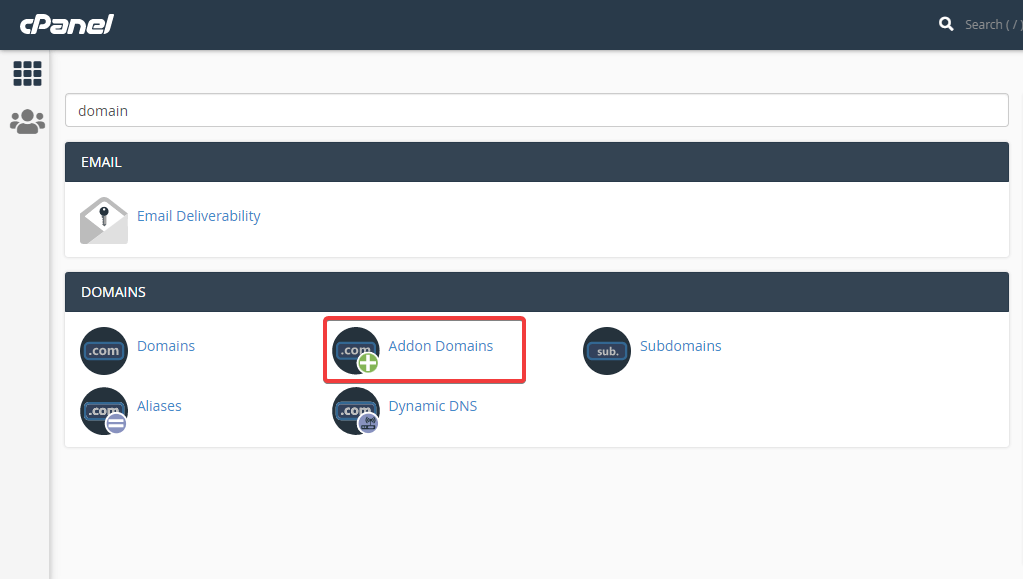
Il est maintenant temps d'entrer votre nouveau nom de domaine, sous-domaine, racine de document pour ajouter un nouveau domaine à l'hébergement. Après avoir ajouté ces informations, cliquez sur le bouton Ajouter un domaine pour copier et migrer le site WordPress vers un nouveau domaine.

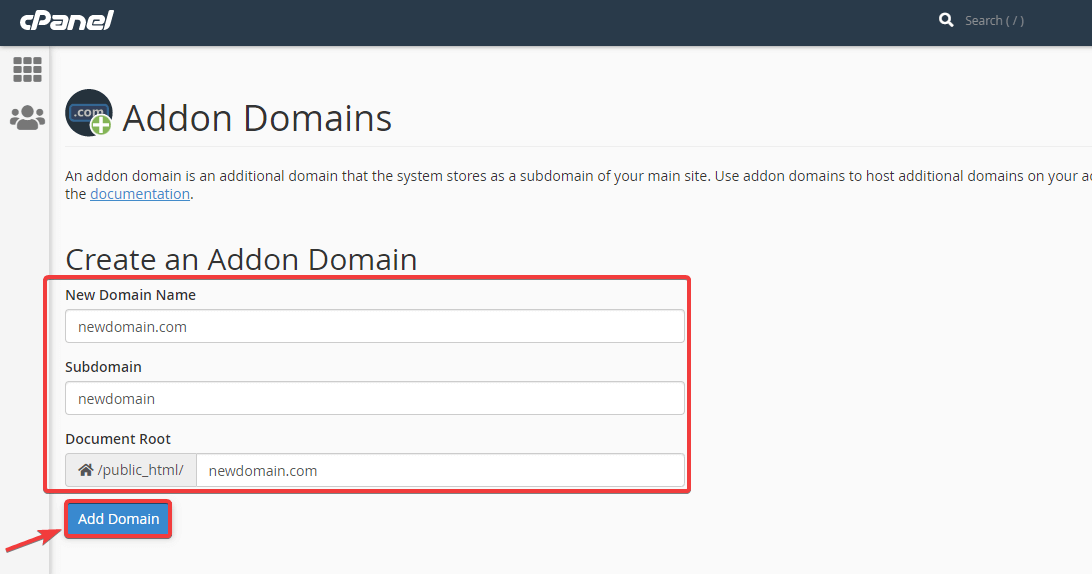
Étape 2 : Copiez votre dossier de domaine précédent et collez-le dans le nouveau.
Dans cette étape, vous devez copier votre dossier de domaine précédent dans le nouveau dossier de domaine si vous ne transférez pas WordPress vers un nouvel hôte. Si vous souhaitez également transférer WordPress vers un nouvel hôte, vous devez télécharger la sauvegarde. Enfin, ajoutez-le à votre FTP. Utilisez Cpanel pour faire tout cela.
Étape 3 : Modifiez l'URL du site pour votre nouveau domaine dans wp-config.php.
Vous devez ouvrir votre nouveau dossier de domaine et modifier le fichier wp-config.php pour définir l'URL du site et la page d'accueil de votre nouveau domaine. Pour définir l'URL et la page d'accueil de votre site, vous pouvez utiliser le code suivant :
define('WP_SITEURL', 'http://newdomain.com'); define('WP_HOME', 'http://newdomain.com');Étape 4 : Mettez à jour les informations de la base de données si vous modifiez également l'hébergement.
Vous devez mettre à jour votre base de données si vous changez également d'hébergement, sinon, pas besoin de le changer. Pour le mettre à jour, rendez-vous dans votre fichier wp-config d'installation de WordPress.
Connectez-vous simplement à votre Cpanel et appuyez sur le gestionnaire de fichiers pour transférer le site WordPress vers un nouveau domaine.
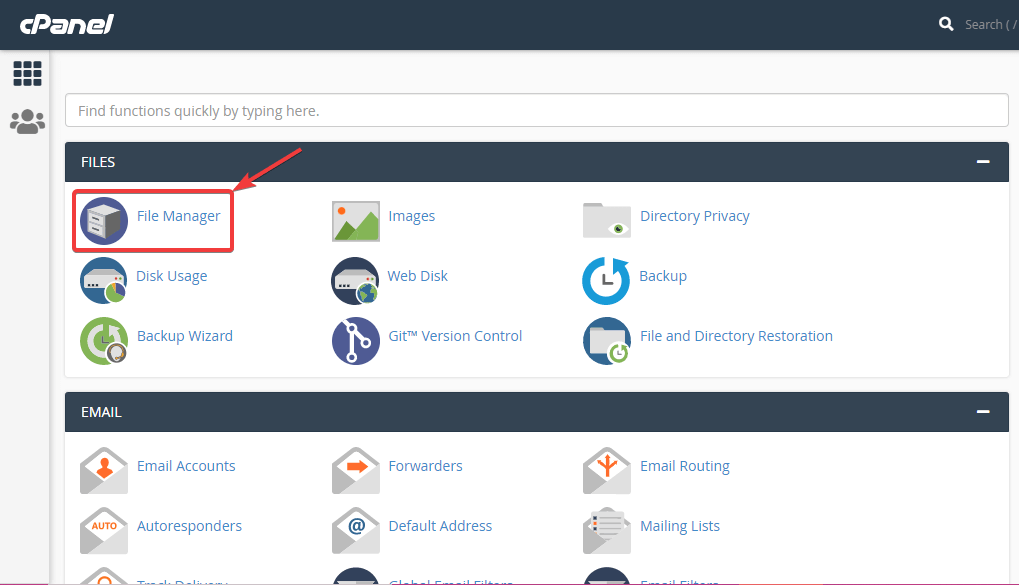
Après cela, allez dans votre dossier d'installation WordPress et faites un clic droit sur le fichier wp-config.php, puis cliquez sur l'option d'édition. Trouvez maintenant le nom de la base de données et remplacez votre ancien nom par le nouveau pour déplacer le site WordPress vers un nouveau domaine.
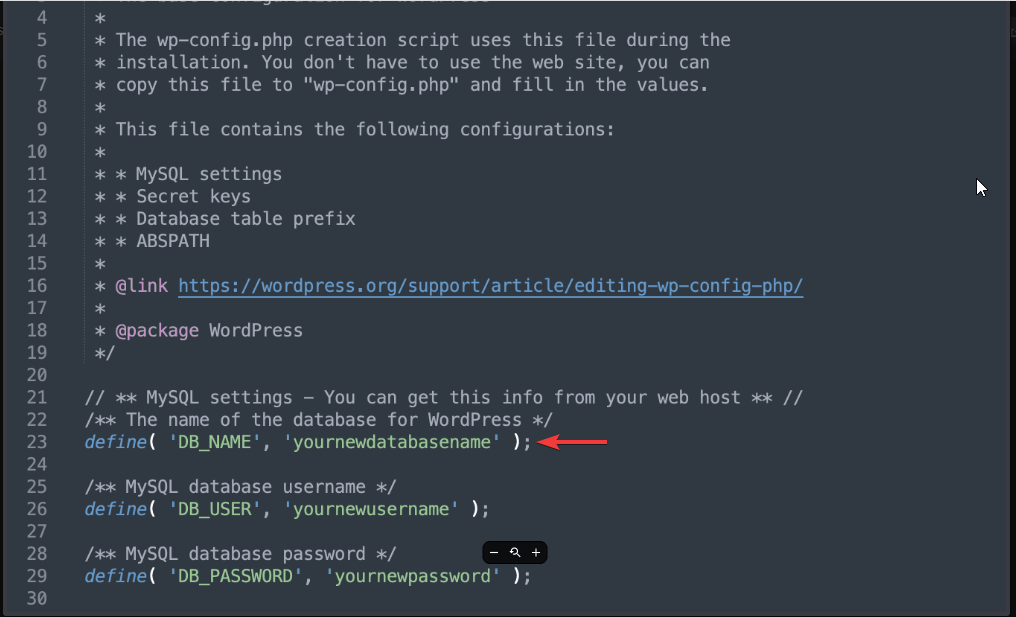
Étape 5 : Installez le plug-in de recherche et de remplacement pour déplacer le site WordPress vers un nouveau domaine.
Dans la cinquième étape, accédez simplement au tableau de bord d'administration de votre nouveau domaine et installez le plug-in de recherche et de remplacement . Ce plugin vous aidera à remplacer le nouveau domaine par l'ancien.
Étape #6 : Nettoyez votre cache.
Protégez-vous en vidant votre cache. Après le nettoyage, actualisez simplement votre navigateur et visitez la page d'accueil de votre nouveau domaine pour effectuer la dernière étape du transfert du site Web WordPress vers un nouveau domaine.
Étape 7 : Redirigez votre domaine.
Vous devez maintenant effectuer la dernière étape qui consiste à rediriger définitivement votre ancien nom de domaine vers votre nouveau nom de domaine. Cela signifie effectuer une redirection permanente qui est une redirection 301. Cela vous aidera à déplacer le site WP vers le nouveau domaine sans nuire au référencement.
Pour ce faire, connectez-vous à votre Cpanel et cliquez sur le gestionnaire de fichiers pour ouvrir le dossier de votre site Web. Ouvrez votre dossier de fichiers et cliquez avec le bouton droit sur le fichier .htaccess pour sélectionner Modifier.
Après cela, ajoutez les codes ci-dessous en haut de votre fichier.
#Options +FollowSymLinks RewriteEngine on RewriteRule ^(.*)$ http://www.newsite.COM/$1 [R=301,L]N'oubliez pas d'ajouter un nouveau nom de domaine au lieu de newsite.com.
Plus de blogs de guides WordPress :
Comment augmenter la limite de mémoire WordPress ?
Comment pouvez-vous maintenir les failles de sécurité de votre site Web ?
Comment ajouter des rôles d'utilisateur personnalisés dans votre site Web WordPress sans codage
Comment ajouter une barre de recherche à un site WordPress ?
En conclusion avec une nouvelle adresse de domaine :
Avez-vous compris tout le processus ? Les sept étapes ci-dessus vous guideront pour déplacer votre site WordPress vers un nouveau domaine. Il existe également d'autres options, comme vous pouvez modifier votre adresse de domaine en utilisant un plugin. Mais, pour ce faire, vous devez passer par de nombreuses étapes qui peuvent vous rendre confus.
Ce processus de déplacement du site WordPress vers un nouveau domaine peut sembler difficile si vous n'êtes pas développeur. Mais, si vous suivez simplement les étapes, vous comprendrez, ce n'est pas si difficile qu'il vous semble. Alors, essayez-le et migrez votre site WordPress vers un nouveau domaine. Faites-nous savoir si vous suivez ce processus ou tout autre processus.

